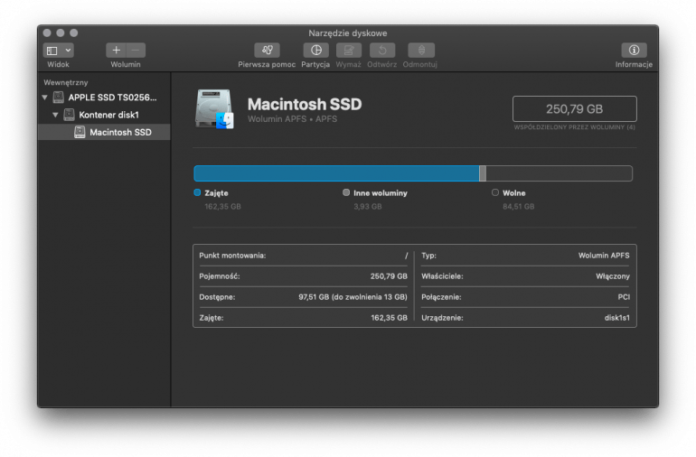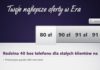У вас есть важные документы или конфиденциальная информация? Вы, вероятно, не хотите, чтобы они попали в чужие руки, или человек, который будет использовать ваш компьютер, видел их? Проверьте, как создать защищенное паролем пространство на вашем Mac.
Безопасность данных очень важна. Если у вас есть важные файлы, документы или конфиденциальная информация, и вы не хотите, чтобы кто-то их видел, есть способ. В macOS (также в предыдущих версиях OS X) есть возможность выделить определенное место на диске – каталог, доступ к которому будет дополнительно защищен паролем . Когда каталог заблокирован, он имеет расширение .dmg , что означает, что вы можете легко перемещать его между компьютерами Mac или хранить на внешнем носителе или в облаке .
Как создать защищенный каталог?
Чтобы создать защищенный паролем каталог:
- Откройте инструмент диска, встроенный в macOS
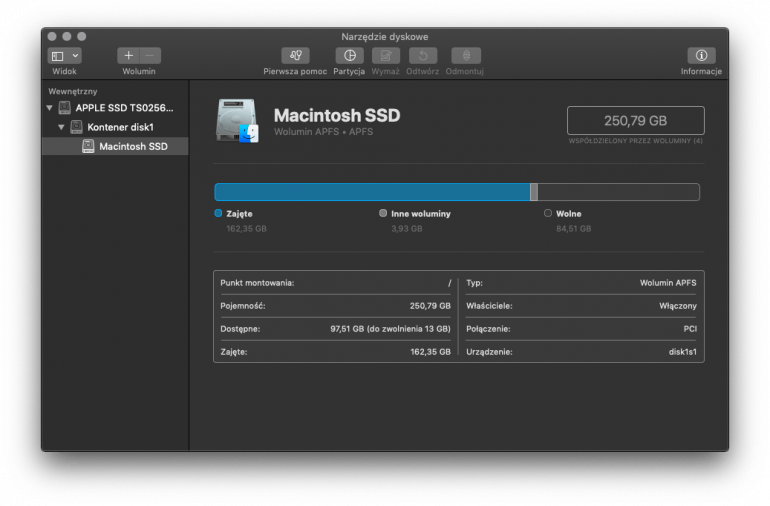
- На панели инструментов в верхней части экрана выберите « Файл»> «Новое изображение»> «Пустое изображение».
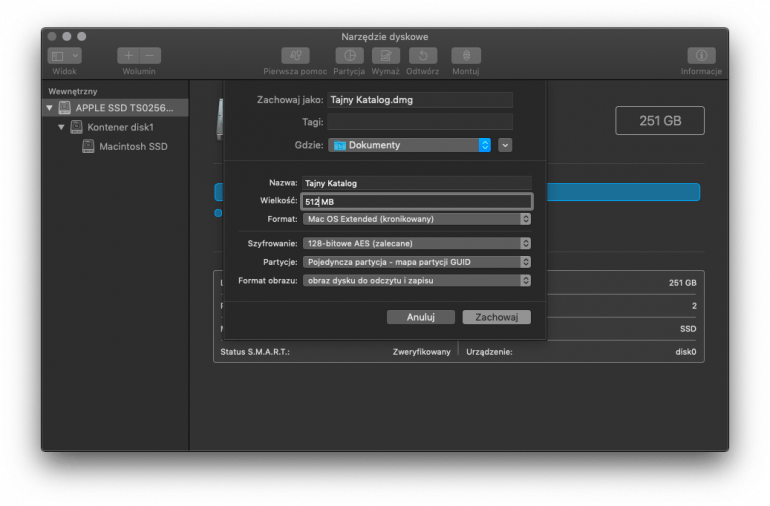
- Введите название своего каталога, выберите место, где вы хотите его сохранить. Установите флажок для чтения и записи (чтобы иметь возможность изменять файлы в каталоге), выберите шифрование (более быстрый 128-битный AES и более медленный и безопасный 256-битный AES на выбор) и укажите размер каталога
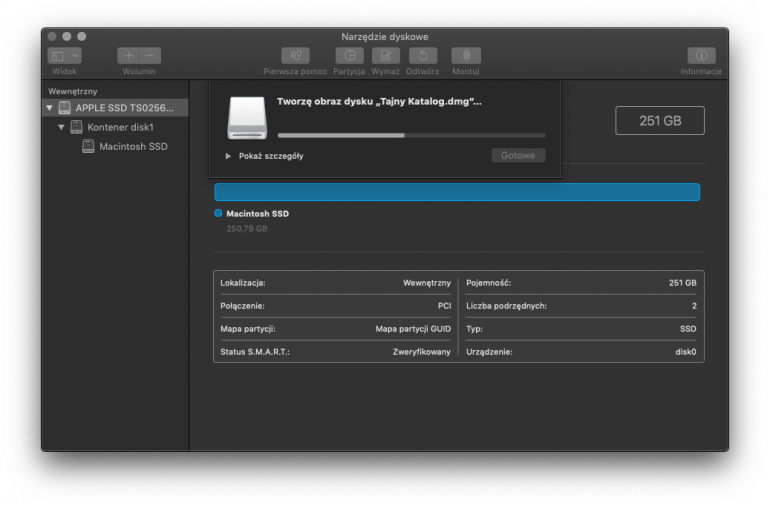
После завершения процесса в указанном вами месте будет создан каталог с выбранным вами именем (по умолчанию это папка «Документы»). Чтобы открыть его, вам нужно будет ввести ранее установленный пароль . Каталог будет подключен так же, как внешнее хранилище.
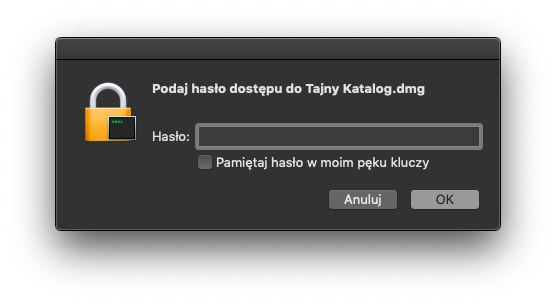
Когда вы закончите работать с файлами в каталоге, вы можете извлечь его, чтобы защитить ваши данные.